А Вы уже полюбили корректирующие слои в фотошопе? Осветляем фото и превращаем его в осенний пейзаж
Доброго Вам настроения! Думаю, у каждого человека есть «испорченные» фотографии, которые не совсем получились, а удалить жалко. Я и сама иногда запарываю фото, когда снимаю мастер-классы, и на выходе имею слишком темные изображения. Но ведь у нас есть волшебный фотошоп, который сможет реанимировать неудачные снимки.

Сегодняшний урок фотошоп для начинающих будет очень насыщенным, ведь я покажу, как осветлить фотографию. И, кроме того, мы с Вами научимся делать простой, но интересный эффект «Из лета в осень».
А начнем с вещи, пугающей многих новичков. В фотошопе есть очень важная штука под названием «Корректирующие слои». На мой взгляд, применение корректирующих слоев идеально для ретуши неудачных темных фотографий. Объясню, почему.
Проведем аналогию с женскими колготками. Представьте, что для завершенности вечернего наряда ноги женщины должны быть черными. Вряд ли кто-то их будет красить черной краской. Для этого нужно всего лишь надеть корректирующий слой одежды в виде черных колготок. Так и в фотошопе.
Когда Вы работаете через меню Изображение – Коррекция – и т.д., вы почти безвозвратно воздействуете на слой с изображением (красите ноги), меняя его пиксели. А при осветлении фото, например, требуется несколько раз воздействовать на фотографию. Результат может получиться неожиданным (и не всегда хорошим). Поэтому если в каком-то из шагов была допущена ошибка, работу приходится переделывать заново.
Если на фотографию «надеть» корректирующий слой (а на практике несколько слоев), то в любой момент этот слой мы можем либо удалить, если не нравится, либо доредактировать его. Кроме того, в отличие от колготок, мы можем воздействовать не на все ноги изображение, а только на его часть.
И сейчас я расскажу подробней, как использовать этот мощнейший инструмент для коррекции своих снимков.
Как осветлить фотографию при помощи корректирующих слоев
Открываем наше фото. Что мы тут видим? Относительно темный перед и очень темный фон, короче, неправильно выставленная экспозиция.

Поэтому выбираем первым делом корректирующий слой Экспозиция. Корректирующие слои находятся у нас либо над панелью слоев (здесь приведены их пиктограммы), либо в самой панели есть вот такой значок (см. скриншот), нажав на который появляется список этих самых корректировок.

Обратите внимание на такой значок в окне коррекции экспозиции «Проба на изображении для определения точки белого». Находим на затемненной части участок, который должен быть белым, и жмем на нем пипеткой. Вы увидите, как изображение посветлело.


Однако на фото стали явно видны пересветы, т.е. чересчур светлые пятна. Значит, в этих местах коррекция экспозиции нам была не нужна.

Смотрите, когда Вы выбираете какой-либо корректирующий слой, одновременно создается и маска этого слоя. Для меня маска слоя вкупе с самим корректирующим слоем сопоставимы с венецианскими масками. В них ведь тоже есть места, этакие черные дыры (глаза, рот, нос и т.д.), которые не надо скрывать . Здесь тоже самое.

Итак, берем черную кисть с жесткостью 0 и непрозрачностью 30% (где это настраивать, читайте в этом уроке) и, находясь на маске корректирующего слоя, начинаем закрашивать пересветы на фото. Где-то нужно будет пройтись кисточкой несколько раз. Светлые места начнут исчезать. Полупрозрачная кисть позволить сделать более мягкие переходы от скорректированных мест.

Нам надо еще осветлить фотографию. Выбираем корректирующий слой Уровни и двигаем ползунок влево, пока не удовлетворит результат в районе затемненного участка.


И снова слишком яркие места убираем при помощи черной кисти. Черные дырочки на пиктограмме маски этого слоя – это и есть те самые места, которые в коррекции не нуждаются.

Как сделать эффект «из лета в осень» при помощи корректирующих слоев
А теперь финт! В этом уроке фотошоп для начинающих я покажу Вам еще один нехитрый прием, как с помощью корректирующего слоя можно превратить эту фотогафию в настоящий осенний пейзаж.
Выбираем корректирующий слой Выборочная коррекция цвета и играемся с ползунками, добиваясь нужного результата. Это один из моих самых любимых инструментов. К моему фото подошли следующие:


Как Вам осенние листья? Правда, вместе с листьями оранжевый оттенок приобрели еще и люди. Надо это исправить. Как Вы догадались, снова работаем черной кистью с теми же настройками на маске этого слоя.

Уже лучше. Но слишком много цвета. Выбираем корректирующий слой Цветовой тон/насыщенность и снижаем параметр Насыщенности до -40%.

Правда, некоторые места я решила оставить яркими и насыщенными. Что я сделала, думаю, Вы уже итак поняли. Правильно, прошлась черной кистью по маске корректирующего слоя Цв.тон/насыщенность

Немного мне не нравится, что справа все равно слишком яркая неестественная трава. Я вот что предлагаю сделать. Создадим поверх всех слоев новый слой, и пройдемся по тем местам мягкой черной кистью. Также можно пройтись и по асфальту (точнее его светлым участкам), чтобы еще немного их затемнить. Здесь серый цвет будет как раз уместен 🙂

Режим наложения слоя меняем на Мягкий свет.

Можно еще немного повысить контрастность с помощью корректирующего слоя Яркость/контрастность, а также снизить насыщенность фото, но в принципе, это уже необязательно. Также я поменяла цвет синих мусорных ведер, стоявших в парке. Но это уже совсем другая история.

Вот такой у нас получился результат. Немного даже фантастически, правда? Все-таки осенью не бывает настолько пушистой травы, хотя… Мне тут недавно влетела в голову фраза: «Осторожно, в жизни все возможно!»
Итак, сегодня я Вас познакомила с такой важной вещью, как корректирующие слои в фотошопе.
Также из этого урока фотошоп для начинающих Вы узнали:
- как осветлить фотографию;
- как сделать из лета осень.
Приведу Вам еще несколько примеров фотографий до и после воздействия этими слоями.

Корректирующие слои коснулись венского пирога

Наши кабачковые оладьи до и после фотошопа

лазанья вот так выглядела до коррекции в фотошопе

и слишком темное фото с открыткой для бабушки тоже было улучшено корректирующими слоями
Никакой магии!!! 😉 Надеюсь, сегодняшний урок был Вам полезен. А если что-то не получается, не стесняйтесь спрашивать в комментариях ниже. Вместе мы обязательно постараемся найти ответы.
До скорых встреч на блоге обо всем, что можно сделать своими руками! Ваш домовенок Елена.



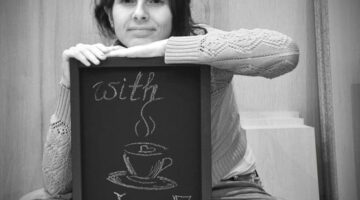
Лен, очень круто, мне об этом только мечтать приходится. Ты как волшебник, молодец!
Спасибо, Настя! Но как ты видишь, никакого волшебства тут нет 😆 Всего лишь немного тренировки и все получится 😉
Лена правда как меняется фотография . особенно портреты.я вышла на сайт фотографа, преображение просто здорово. ну конечно такому искусству надо долго учиться.
Да, действительно надо учиться (но не так долго, как кажется), притом не только фотошопу, но и самой фотографии. А то если фото вообще ужасно вышло, то ни один редактор не восстановит его идеально. Хотя и с таким фото можно тоже сделать много чего интересного, например, сделать под старину.
Леночка, спасибо за интересный и полезный урок! Фотошоп, конечно, незаменимая вещь. Часто на фотографии до обработки без слез не взглянешь)) А потом, когда немного поколдуешь над ними, уже совсем другое дело. Но я как раз корректирую сами изображения, а корректирующими слоями не пользовалась. Думаю с твоей инструкцией освоить технологию. Тут главное попрактиковаться, потом все будет быстро и почти на автомате.
Кстати, очень удачные образные сравнения ты использовала — это всегда помогает в усвоении материала 🙂
Инна, буду рада, если и ты научишься пользоваться корректирующими слоями. С ними быстрее и проще. Хотя и без них можно, но тогда надо каждый раз создавать новый слой, который будет редактироваться, это чуточку дольше. Ты, если что не будет получаться, спрашивай, я ж почти всегда на месте. Ох, уж эти мысли!
Ох, уж эти мысли!
А с сравнением вообще весело было. Стою я, значит, посуду мою, обдумываю, как переделать готовый текст в черновике, чтоб всем понятно было. И тут врывается мысль… про коглготки. Выгнала сразу сына из-за компа и переписала половину уже готового текста
Да 😆 Про колготки — классно! Представляю, если бы один умный человек так и не придумал бы до сегодняшнего дня черные колготки 🙄 Какие мы все-таки, женщины, зависимые… 🙄 От мужчин, от колготок… А кто, кстати придумал колготки?
А колготки-то оказывается, мужики изобрели. У них (колготок)довольно длинная история, начиная с чулков. А впервые сшил вместе чулки и нижнее белье Аллен Гант. Ну, это то, что в интернете написано.
Ага, текст написать тоже вдохновение нужно. С этим блоггингом того и гляди писательницей станешь 🙂
Было лето, стало — осень! А зиму так можно? 😀
Лена, ммм… твои(?)/ваши корректирующие слои творят чудеса!
Тань, ну даешь, уже давно пора на ты!!! Зиму, думаю, можно сделать. Кстати, при этом может получиться фантастический эффект инфракрасных фотографий.
Когда фотографируешь блюда не всегда бывает подходящее освещение, даже режим фотика не спасает. А такие волшебные кнопочки творят действительно чудеса.
Понравились метаморфозы осени в лето. Прикольно!
Елена, спасибо за отзыв!!! Да, освещение у нас в квартирах, мягко говоря, вообще не профессиональное. У нас вот над рабочей поверхностью на кухне висит гирлянда светодиодных лапмочек. Для человеческого глаза это не заметно и даже очень здорово, что светло и все видно. Но когда фотографируешь, все голубое выходит. Тут без фотошопа никак.
Сколько у меня таких «испорченных» фотографий — даже подумать страшно. Все-таки надо как-нибудь добраться до них с помощью волшебных рук фотошопа!
Алексей, давайте-давайте! На обработанные фотографии всегда смотреть приятней. А когда знаешь, что туда еще и свой труд вложен, так еще больше начинаешь ценить свои снимки.
А я думала, что неплохо владею фотошопом)) А оказывается я так много чего еще не знаю
Мария, да это нормально. Все мы где-то фотошоп знаем лучше, где-то хуже. Я тоже учусь, когда захожу в гости к кому-либо по этой теме.
А с корректирующими слоями мне приходится работать каждый раз при подготовке статьи к публикации. Почти до автоматизма уже довела этот навык 😆
Интересный и доступный урок по фотошопу. И главное сопровождается скриншотами руссского фотошопа, что делает урок более понятным
Олег, рада, что урок понравился! А по поводу языка фотошопа — это Вы верно подметили! Очень неудобно изучать эту программу по переведенным урокам с заграничных сайтов, где все операции описаны на специфическом для этой программы английском.
Я тоже думала, что неплохо владею фотошопом. С большим интересом прочитала Вашу статью. Иногда содержание фото хорошее, но темновата. Теперь знаю, что делать. Спасибо.
Пожалуйста, Галина! Рада, что урок получится полезным для Вас!
Я только недавно открыла для себя корректирующие слои, еще не все поняла из вашей статьи, буду разбираться. Только вот у меня фотошоп английский, очень неудобно. Все никак руки не доходят установить русский.
Оксана, конечно, с русским гораздо проще. Но если будут проблемы, обращайтесь!
Спасибо, Елена.
А понимание так и не приходит…. просто ужас
Ещё есть даже сайт, на котором можно сделать тёмную фотографию светлой онлайн
Молодец Лена.Спасибо!
Большое спасибо за интересный урок 🙂
Пожалуйста, Кирилл! Приятно видеть в гостях людей в теме фотошопа 😉
Очень хочется освоить фотошоп полностью, но не получается. Это же такая кропотливая работа! Спасибо за ваш урок. Елена, мне часто приходится делать надписи на картинках, но после размещения на сайте, они теряют четкость (надписи), не подскажете в чём причина?
Ирина, рада, что урок понравился! Дорогу освоит идущий. Просто часто освоить хочется сразу, чтобы раз — и пользоваться. Но это постепенный процесс))) И вполне реальный.
А что касается надписей — трудно сказать, не видя примера. Возможно, сказывается сжатие картинки для размещения в блог… Но это не точно)))
Стыдно признаться, но у меня так и не дошли руки до изучения программы Фотошоп. Все как-то хотел, ставил себе задачи, но….
А хотя постоянно приходится работать с фотографиями и изображениями. Приспособился обходится другими прогами.
Сейчас полно всяких как онлайн сервисов, так и приложений на смартфоне. И если не нужна профессиональная обработка, то часто этого простого софта достаточно.
Просто я эту программу познавала ещё тогда, когда и смартфонов у нас не было. Поэтому знаю, на что способен фотошоп, и когда обрабатываю фотографии в приложениях на телефоне — мне очень не хватает полноценного функционала. Эти же корректирующие слои… они вроде как частично реализованы в других программах, но всё равно урезанно, и нельзя зачастую применить их только к какой-то одной области изображения, то есть не гибкие настройки.
Не смотря на то, что программа фотошоп у меня имеется, причем, не один год, освоить ее до таких тонкостей я так и не удосужилась! Спасибо,Леночка, за подробный урок. При необходимости я им воспользуюсь.
Пожалуйста, Елена! Знание работы корректирующих слоёв очень полезно и даёт более качественный результат.
Какая же ты умница, что разобралась с фотошопом. У меня он давно, но все руки-ноги не доходят вникнуть во все тонкости, так, по верхам работаю
На самом деле и это — тоже верха))) Сколько всяких других настроек там существует, в которые я даже не ныряла! Но базовые инструменты, конечно, стоит знать.
Работаю с фотошопом, но увы, еще мало знаю его возможности